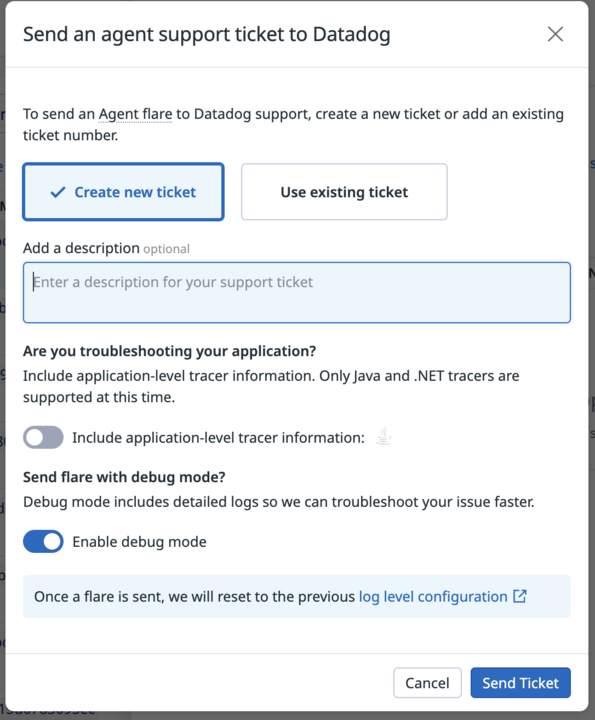- Esenciales
- Empezando
- Datadog
- Sitio web de Datadog
- DevSecOps
- Serverless para Lambda AWS
- Agent
- Integraciones
- Contenedores
- Dashboards
- Monitores
- Logs
- Rastreo de APM
- Generador de perfiles
- Etiquetas (tags)
- API
- Catálogo de servicios
- Session Replay
- Continuous Testing
- Monitorización Synthetic
- Gestión de incidencias
- Monitorización de bases de datos
- Cloud Security Management
- Cloud SIEM
- Application Security Management
- Workflow Automation
- CI Visibility
- Test Visibility
- Intelligent Test Runner
- Análisis de código
- Centro de aprendizaje
- Compatibilidad
- Glosario
- Atributos estándar
- Guías
- Agent
- Uso básico del Agent
- Arquitectura
- IoT
- Plataformas compatibles
- Recopilación de logs
- Configuración
- Configuración remota
- Automatización de flotas
- Actualizar el Agent
- Solucionar problemas
- Detección de nombres de host en contenedores
- Modo de depuración
- Flare del Agent
- Estado del check del Agent
- Problemas de NTP
- Problemas de permisos
- Problemas de integraciones
- Problemas del sitio
- Problemas de Autodiscovery
- Problemas de contenedores de Windows
- Configuración del tiempo de ejecución del Agent
- Consumo elevado de memoria o CPU
- Guías
- Seguridad de datos
- Integraciones
- OpenTelemetry
- Desarrolladores
- Autorización
- DogStatsD
- Checks personalizados
- Integraciones
- Crear una integración basada en el Agent
- Crear una integración API
- Crear un pipeline de logs
- Referencia de activos de integración
- Crear una oferta de mercado
- Crear un cuadro
- Crear un dashboard de integración
- Crear un monitor recomendado
- Crear una regla de detección Cloud SIEM
- OAuth para integraciones
- Instalar la herramienta de desarrollo de integraciones del Agente
- Checks de servicio
- Complementos de IDE
- Comunidad
- Guías
- API
- Aplicación móvil de Datadog
- CoScreen
- Cloudcraft
- En la aplicación
- Dashboards
- Notebooks
- Editor DDSQL
- Hojas
- Monitores y alertas
- Infraestructura
- Métricas
- Watchdog
- Bits AI
- Catálogo de servicios
- Catálogo de APIs
- Error Tracking
- Gestión de servicios
- Objetivos de nivel de servicio (SLOs)
- Gestión de incidentes
- De guardia
- Gestión de eventos
- Gestión de casos
- Workflow Automation
- App Builder
- Infraestructura
- Universal Service Monitoring
- Contenedores
- Serverless
- Monitorización de red
- Coste de la nube
- Rendimiento de las aplicaciones
- APM
- Términos y conceptos de APM
- Instrumentación de aplicación
- Recopilación de métricas de APM
- Configuración de pipelines de trazas
- Correlacionar trazas (traces) y otros datos de telemetría
- Trace Explorer
- Observabilidad del servicio
- Instrumentación dinámica
- Error Tracking
- Seguridad de los datos
- Guías
- Solucionar problemas
- Continuous Profiler
- Database Monitoring
- Gastos generales de integración del Agent
- Arquitecturas de configuración
- Configuración de Postgres
- Configuración de MySQL
- Configuración de SQL Server
- Configuración de Oracle
- Configuración de MongoDB
- Conexión de DBM y trazas
- Datos recopilados
- Explorar hosts de bases de datos
- Explorar métricas de consultas
- Explorar ejemplos de consulta
- Solucionar problemas
- Guías
- Data Streams Monitoring
- Data Jobs Monitoring
- Experiencia digital
- Real User Monitoring
- Monitorización del navegador
- Configuración
- Configuración avanzada
- Datos recopilados
- Monitorización del rendimiento de páginas
- Monitorización de signos vitales de rendimiento
- Monitorización del rendimiento de recursos
- Recopilación de errores del navegador
- Rastrear las acciones de los usuarios
- Señales de frustración
- Error Tracking
- Solucionar problemas
- Monitorización de móviles y TV
- Plataforma
- Session Replay
- Exploración de datos de RUM
- Feature Flag Tracking
- Error Tracking
- Guías
- Seguridad de los datos
- Monitorización del navegador
- Análisis de productos
- Pruebas y monitorización de Synthetics
- Continuous Testing
- Entrega de software
- CI Visibility
- CD Visibility
- Test Visibility
- Configuración
- Tests en contenedores
- Búsqueda y gestión
- Explorador
- Monitores
- Flujos de trabajo de desarrolladores
- Cobertura de código
- Instrumentar tests de navegador con RUM
- Instrumentar tests de Swift con RUM
- Detección temprana de defectos
- Reintentos automáticos de tests
- Correlacionar logs y tests
- Guías
- Solucionar problemas
- Intelligent Test Runner
- Code Analysis
- Quality Gates
- Métricas de DORA
- Seguridad
- Información general de seguridad
- Cloud SIEM
- Cloud Security Management
- Application Security Management
- Observabilidad de la IA
- Log Management
- Observability Pipelines
- Gestión de logs
- Administración
- Gestión de cuentas
- Seguridad de los datos
- Sensitive Data Scanner
- Ayuda
Flare del Agent
El envío de un flare del Agent no es compatible con este sitio.
Un flare permite enviar la información necesaria para que el equipo de asistencia de Datadog pueda solucionar tu problema.
Esta página cubre:
- Envío de un flare utilizando el comando
flare. - Envío de un flare desde el sitio de Datadog, utilizando la configuración remota.
- Envío manual.
Un flare recopila todos los archivos de configuración y logs del Agent en un archivo de almacenamiento. También elimina la información confidencial, incluidas las contraseñas, las claves de API, las credenciales de proxy y las cadenas de la comunidad SNMP.
El Datadog Agent funciona en su totalidad con código abierto, lo que permite comprobar el comportamiento del código. Si es necesario, puedes revisar el flare antes de enviarlo, ya que este solicita una confirmación antes de subirlo.
Envía un flare utilizando el comando flare
Utiliza el subcomando flare para enviar un flare. En los comandos siguientes, sustituye <CASE_ID> por tu ID de caso de asistencia Datadog, si tienes uno, y luego introduce la dirección de correo electrónico asociada a él.
Si no tienes un ID de caso, introduce la dirección de correo electrónico que utilizaste para iniciar sesión en Datadog para crear un nuevo caso de asistencia.
Confirma la carga del archivo para enviarlo inmediatamente al servicio de asistencia de Datadog.
| Plataforma | Comando |
|---|---|
| AIX | datadog-agent flare <CASE_ID> |
| Docker | docker exec -it dd-agent agent flare <CASE_ID> |
| macOS | datadog-agent flare <CASE_ID> o a través de la web de GUI |
| CentOS | sudo datadog-agent flare <CASE_ID> |
| Debian | sudo datadog-agent flare <CASE_ID> |
| Kubernetes | kubectl exec -it <AGENT_POD_NAME> -- agent flare <CASE_ID> |
| Fedora | sudo datadog-agent flare <CASE_ID> |
| RedHat | sudo datadog-agent flare <CASE_ID> |
| Suse | sudo datadog-agent flare <CASE_ID> |
| Origen | sudo datadog-agent flare <CASE_ID> |
| Windows | Consulta la documentación de Windows específica. |
| Heroku | Consulta la documentación de Heroku específica. |
| PCF | sudo /var/vcap/jobs/dd-agent/packages/dd-agent/bin/agent/agent flare <CASE_ID> |
Contenedores exclusivos
Cuando utilizas el Agent v7.19 o posterior y el gráfico de Helm de Datadog con la última versión o un DaemonSet donde el Datadog Agent y Trace Agent están en contenedores separados, se implementa un pod del Agent que contiene:
- Un contenedor con el proceso del Agent (Agent + Log Agent)
- Un contenedor con el proceso del Agent de proceso
- Un contenedor con el proceso del Agent de rastreo
- Un contenedor con el proceso de system-probe
Para obtener un flare de cada contenedor, ejecuta los siguientes comandos:
Agent
kubectl exec -it <AGENT_POD_NAME> -c agent -- agent flare <CASE_ID>
Agent de proceso
kubectl exec -it <AGENT_POD_NAME> -c process-agent -- agent flare <CASE_ID> --local
Trace Agent
kubectl exec -it <AGENT_POD_NAME> -c trace-agent -- agent flare <CASE_ID> --local
Agent de seguridad
kubectl exec -it <AGENT_POD_NAME> -c security-agent -- security-agent flare <CASE_ID>
System-probe
El contenedor system-probe no puede enviar un flare, por lo que obtiene logs del contenedor:
kubectl logs <AGENT_POD_NAME> -c system-probe > system-probe.log
ECS Fargate
Cuando utilizas la plataforma ECS Fargate v1.4.0, puedes configurar tareas y servicios de ECS para permitir el acceso a contenedores Linux en ejecución, habilitando Amazon ECS Exec. Después de habilitar Amazon ECS Exec, ejecuta el siguiente comando para enviar un flare:
aws ecs execute-command --cluster <CLUSTER_NAME> \
--task <TASK_ID> \
--container datadog-agent \
--interactive \
--command "agent flare <CASE_ID>"
Nota: ECS Exec solo puede habilitarse para tareas nuevas. Hay que volver a crear las tareas existentes para utilizar ECS Exec.
| Plataforma | Comando |
|---|---|
| Docker | docker exec -it dd-agent /etc/init.d/datadog-agent flare <CASE_ID> |
| macOS | datadog-agent flare <CASE_ID> |
| CentOS | sudo service datadog-agent flare <CASE_ID> |
| Debian | sudo service datadog-agent flare <CASE_ID> |
| Kubernetes | kubectl exec <POD_NAME> -it /etc/init.d/datadog-agent flare <CASE_ID> |
| Fedora | sudo service datadog-agent flare <CASE_ID> |
| RedHat | sudo service datadog-agent flare <CASE_ID> |
| SUSE | sudo service datadog-agent flare <CASE_ID> |
| Origen | sudo ~/.datadog-agent/bin/agent flare <CASE_ID> |
| Windows | Consulta la documentación de Windows específica. |
Nota: Si utilizas un sistema basado en Linux y el comando contenedor service no está disponible, consulta la lista de alternativas.
| Plataforma | Comando |
|---|---|
| Kubernetes | kubectl exec -n <NAMESPACE> -it <CLUSTER_POD_NAME> -- datadog-cluster-agent flare <CASE_ID> |
| Cloud Foundry | /var/vcap/packages/datadog-cluster-agent/datadog-cluster-agent-cloudfoundry flare -c /var/vcap/jobs/datadog-cluster-agent/config <CASE_ID> |
Enviar un flare desde el sitio de Datadog
Para enviar un flare desde el sitio de Datadog, asegúrate de haber habilitado la automatización de flotas y la configuración remota en el Agent.
To send a remote flare:
- From the Fleet Automation page, select an Agent that requires support.
- Click Support.
- Click Send Support Ticket.
- Provide an existing Zendesk support ticket number. If you don’t provide a ticket number, one is created on your behalf.
- Enable Debug mode to allow Datadog support staff to troubleshoot your issue faster. The log level is reset to its previous configuration after you send the flare.
- If you are troubleshooting your application, enable application tracer level logs to be included in the flare.
- Click Send Ticket.
Envío manual
El protocolo de flares del Agent recopila configuraciones y logs en un archivo de almacenamiento ubicado en primer lugar en el directorio local /tmp.
Si tienes algún problema con la conectividad del Agent, recupera este archivo de forma manual y envíalo al servicio de asistencia.
Kubernetes
Para obtener el archivo de almacenamiento en Kubernetes, utiliza el comando kubectl:
kubectl cp datadog-<pod-name>:tmp/datadog-agent-<date-of-the-flare>.zip flare.zip -c agent
Leer más
Más enlaces, artículos y documentación útiles: